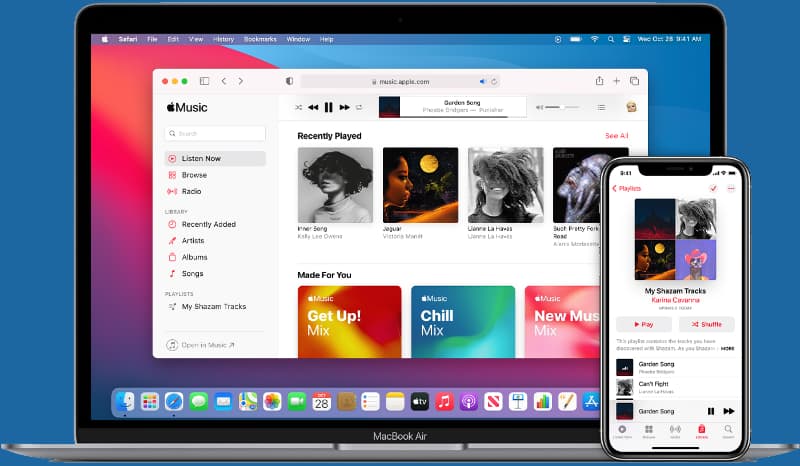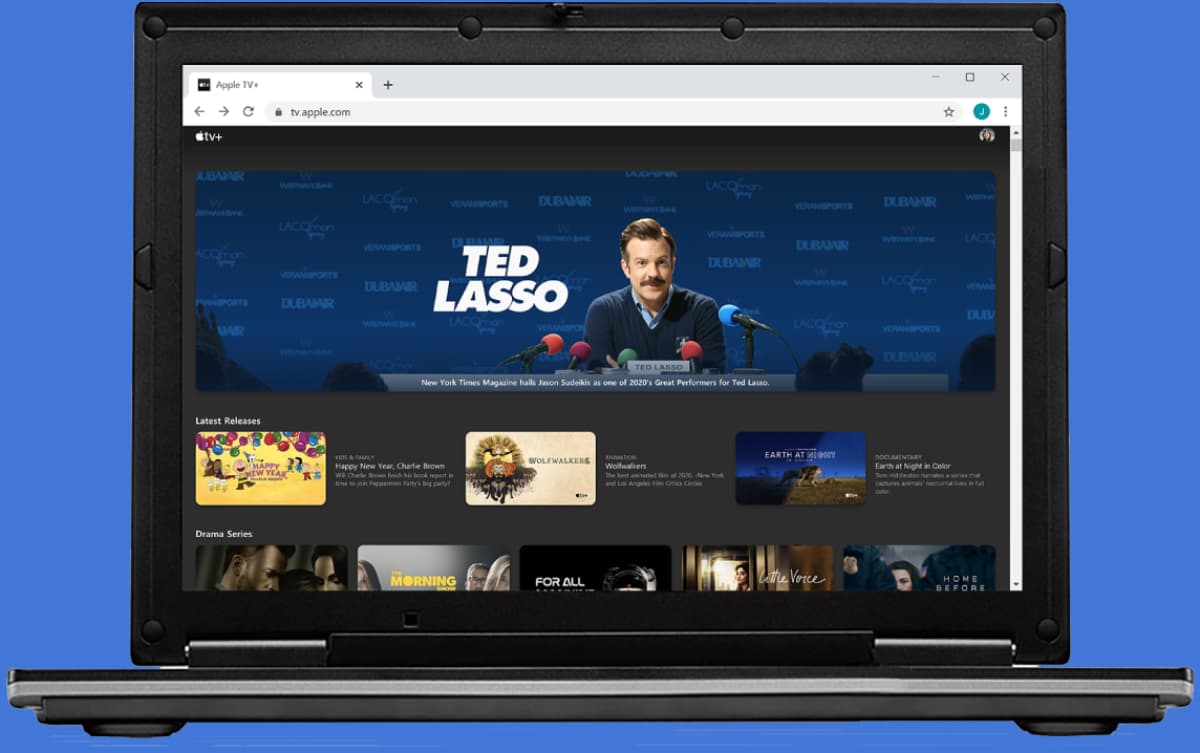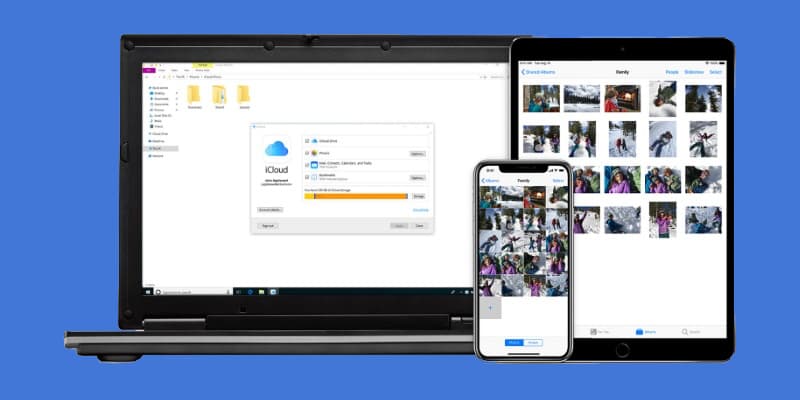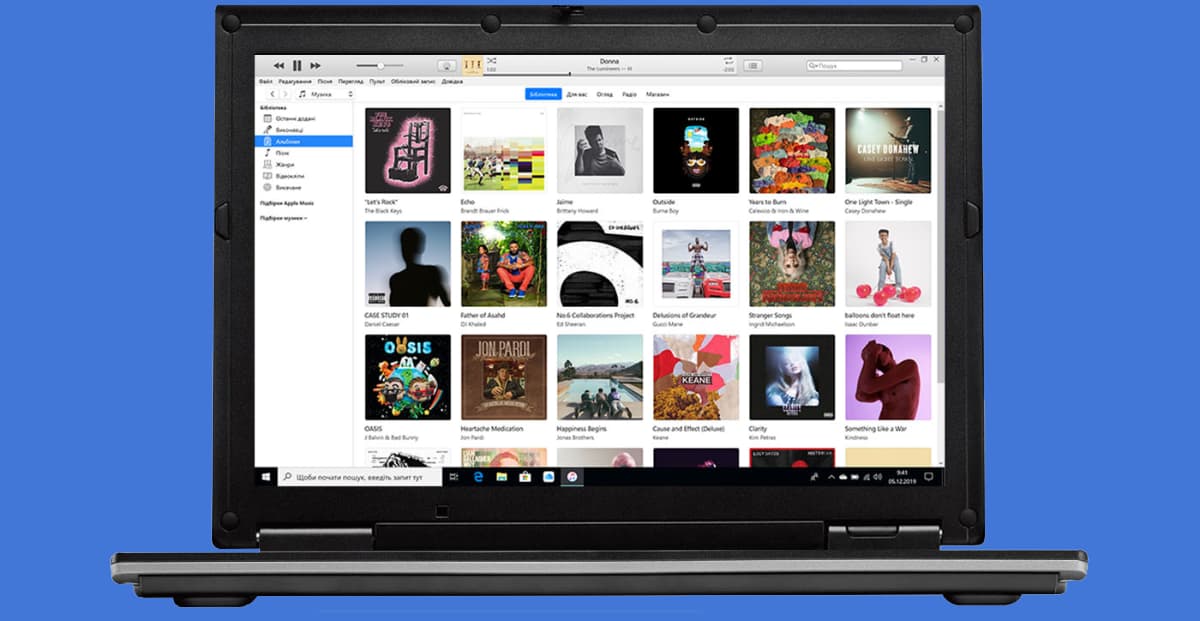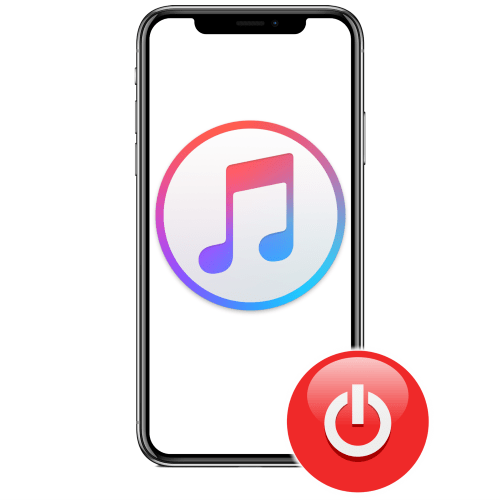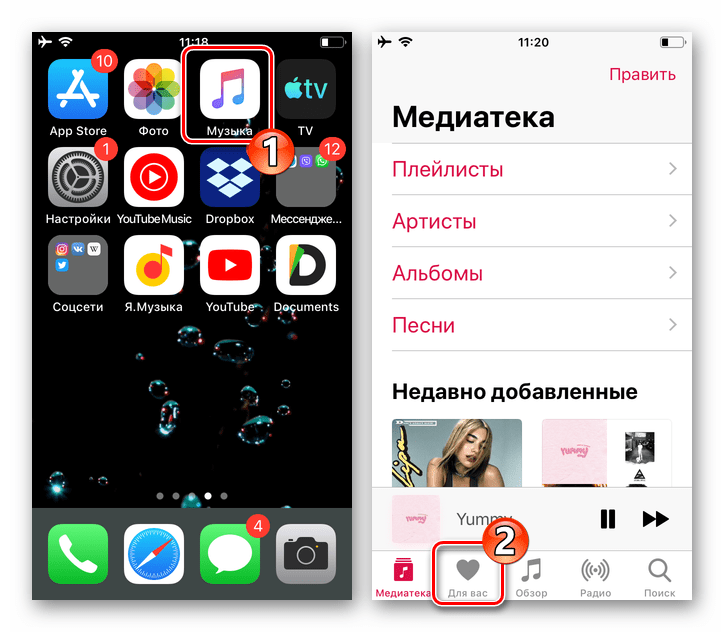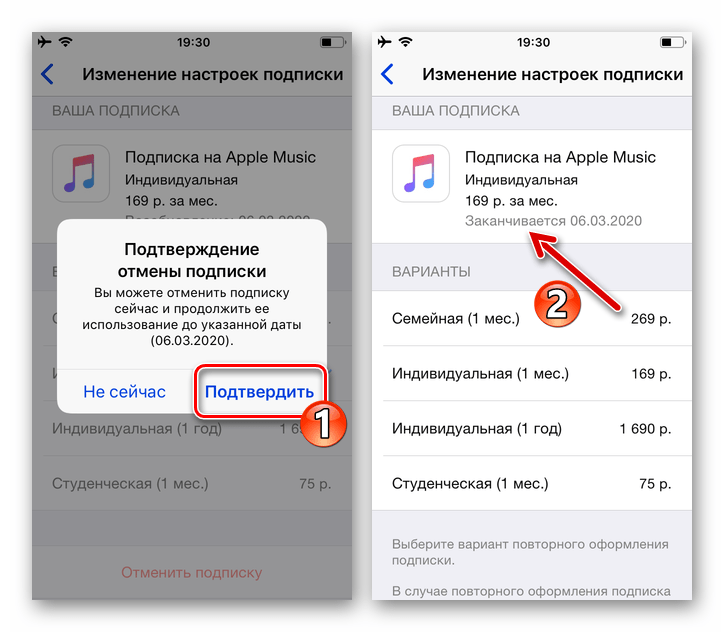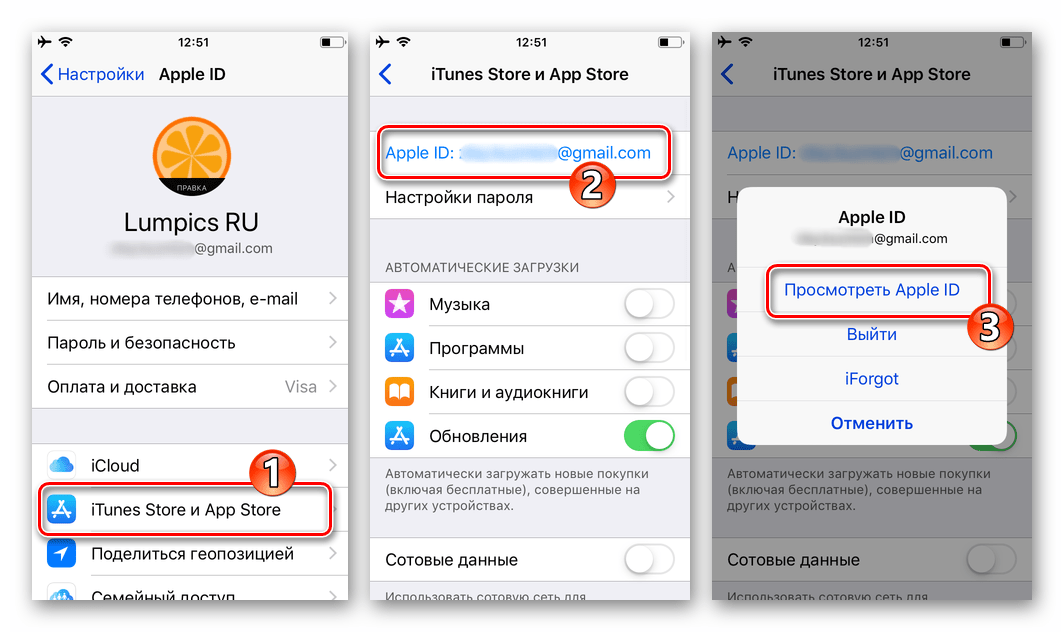- Как отменить подписку Apple
- Отмена подписки Apple
- Как отменить подписку на iPhone, iPad или iPod touch
- Отмена подписки на компьютере Mac
- Отмена подписки на компьютере с Windows
- Отмена подписки на Apple Watch
- Отмена подписки на Apple TV
- Если у вас нет устройства Apple или компьютера с Windows
- Об отмене подписок Apple
- Как отменить подписку Apple Music
- Как отменить подписку на платформе iOS
- Как отключить Apple Music на устройствах Mac или Windows
- Как отменить подписку Apple на устройстве Android
- Как отключить подписку Apple Music на Apple TV
- Как отменить подписку на приложение App Store, если нет гаджета Apple
- ✏️ Нам пишут:
- Как отменить подписку на Apple Music
- Как отменить подписку на Apple TV+
- Как отменить подписку на iCloud
- Как отменить подписки на приложения из App Store
- Отмена подписки Apple Music на iPhone
- Способ 1: Программа Музыка
- Способ 2: App Store
- Способ 3: Настройки iOS
Как отменить подписку Apple
Узнайте, как отменить подписки, приобретенные в приложениях из App Store. Вы также можете отменить подписки Apple TV+, Apple News+, Apple Fitness+ и другие.
Отмена подписки Apple
Отменить подписку можно в приложении «Настройки» на iPhone или iPad либо в App Store на компьютере Mac.
Как отменить подписку на iPhone, iPad или iPod touch
- Откройте приложение «Настройки».
- Нажмите свое имя.
- Нажмите «Подписки».
- Выберите подписку для управления. Не видите нужную подписку?
- Нажмите «Отменить подписку». (Или, если вы хотите отменить подписку Apple One, но сохранить подписки на некоторые сервисы, нажмите «Выбрать отдельные сервисы».) Если варианта отмены нет, значит, подписка уже отменена и не будет продлеваться.
Отмена подписки на компьютере Mac
- Откройте приложение App Store.
- Нажмите кнопку входа или свое имя в нижней части боковой панели.
- Нажмите «См. информацию» в верхней части окна. Может потребоваться выполнить вход.
- Прокрутите вниз открывшуюся страницу до пункта «Подписки», после чего нажмите «Управлять».
- Нажмите «Изменить» рядом с нужной подпиской. Не видите нужную подписку?
- Нажмите «Отменить подписку». Если варианта «Отменить подписку» нет, значит, она уже отменена и не будет продлеваться.
Отмена подписки на компьютере с Windows
Отмена подписки на Apple Watch
- Откройте App Store на часах Apple Watch.
- Прокрутите экран до пункта «Аккаунт» и нажмите его.
- Нажмите «Подписки».
- Нажмите нужную подписку. Не видите нужную подписку?
- Нажмите «Отменить подписку». Если варианта «Отменить подписку» нет, значит, она уже отменена и не будет продлеваться.
Отмена подписки на Apple TV
На Apple TV можно редактировать подписки только для приложений tvOS, установленных на этом Apple TV. Если у вас Apple TV (3-го поколения или более ранней модели), для управления подписками необходимо использовать устройство iOS или iPadOS либо компьютер.
- Откройте приложение «Настройки».
- Выберите пункт «Пользователи и учетные записи», затем — свою учетную запись.
- Выберите «Подписки».
- Выберите нужную подписку, затем выберите «Отменить подписку». Если варианта «Отменить подписку» нет, значит, она уже отменена и не будет продлеваться.
Если у вас нет устройства Apple или компьютера с Windows
- Вы можете отменить подписку Apple Music на веб-сайте.
- Вы можете отменить подписку Apple TV+ на веб-сайте.
- Если вы хотите отменить другую подписку Apple, обратитесь в службу поддержки Apple.
Об отмене подписок Apple
- Большинство подписок автоматически возобновляется, если их не отменить.
- После отмены платной подписки ее можно продолжать использовать до даты выставления следующего счета.
- Если отменить подписку во время пробного бесплатного периода, доступ к содержимому может быть прекращен сразу же.
Если вы оформили пробную бесплатную подписку или подписку со скидкой и не хотите продлевать ее, отмените ее по крайней мере за 24 часа до окончания ознакомительного периода.
В Израиле, ЮАР и Турции отмена подписок выполняется несколько иначе. Узнайте об особых обстоятельствах для этих стран и регионов.
Информация о продуктах, произведенных не компанией Apple, или о независимых веб-сайтах, неподконтрольных и не тестируемых компанией Apple, не носит рекомендательного или одобрительного характера. Компания Apple не несет никакой ответственности за выбор, функциональность и использование веб-сайтов или продукции сторонних производителей. Компания Apple также не несет ответственности за точность или достоверность данных, размещенных на веб-сайтах сторонних производителей. Обратитесь к поставщику за дополнительной информацией.
Источник
Как отменить подписку Apple Music

Apple music — музыкальный сервис для гаджетов iPhone, iPad, iPod touch, Apple TV, компьютеров Mac или ПК с платной подпиской. Первые три месяца разрешается пользоваться Apple music в тестовом режиме, однако для этого необходимо привязать к своему аккаунту банковскую карту, на которой должна быть сумма, равная стоимости месячной подписки. По истечении пробного периода со счета карты автоматически списываются средства, после чего подписка продлевается. Однако пользователь в любой момент может отменить подписку Apple music, если по той или иной причине не хочет продлевать ее. Для этого есть несколько способов в зависимости от того, какая платформа используется — мобильная или десктопная.
Обратите внимание! Отменяя подписку, следует помнить, что по окончании оплаченного периода ни одна музыкальная композиция из Apple Music не будет доступна, поскольку бесплатной версии сервиса не существует.
Рассмотрим, как отписаться от Apple Music на различных платформах.
Как отменить подписку на платформе iOS
Войти в пункт меню «Настройки», а потом в раздел «iTunes Store и App Store».
Ввести идентификатор пользователя Apple ID вверху дисплея.
Открыть вкладку «Просмотреть Apple ID». Здесь необходима авторизация, для чего следует ввести свой пароль или Touch ID. На эту страницу можно попасть непосредственно из приложения App Store, для чего следует кликнуть аватарку своего профиля вверху экрана справа.
В открывшемся окне открыть вкладку «Управлять подписками» и найти Apple music. Она может не отображаться, а плата взиматься. Почему это происходит? Если ID был введен корректно, возможно, причина в способе оформления подписки — не через iTunes, а напрямую у провайдера. В такой ситуации потребуется обратиться к разработчику сервиса.
Чтобы отказаться от подписки Apple, необходимо кликнуть кнопку «Отменить подписку».
Если не планируется пользоваться музыкальным сервисом совсем, можно отключить его на iPhone или iPad. Для этого следует:
Войти в настройки и открыть вкладку «Музыка».
Рядом с надписью «Apple Music» перевести бегунок в неактивное положение.
Как отключить Apple Music на устройствах Mac или Windows
Для работы с подписками на компьютере существует специальное приложение — iTunes. Оно функционирует как на Mac, так и на Windows. Рассмотрим, как отменить подписку iTunes.
Запустить iTunes и войти в свою учетную запись, используя Apple ID. На устройстве Mac, оснащенном Touch-датчиком, войти в аккаунт можно при помощи Touch ID.
В открывшемся окне с данными об учетной записи найти вкладку «Настройки», а в ней пункт «Управлять», расположенный рядом с параметром «Подписки».
Выбрать опцию «Отменить подписку».
На десктопах Mac управлять подписками возможно посредством другого специального приложения — App Store. Рассмотрим, как отключить apple music в этом случае.
Запустить App Store и кликнуть «Ваше имя» на панели слева.
В открывшемся окне найти кнопку-ссылку «См. информацию». Кликнув по ней, произвести авторизацию посредством Apple ID.
Найти параметр «Подписки» и кликнуть по опции «Управлять» рядом с ним.
Перейти к Apple Music и нажать кнопку «Отменить подписку».
Обратите внимание! Если функция отмены подписки не видна на экране, значит, отключение уже было произведено и услуга не продлевается.
Как отменить подписку Apple на устройстве Android
Регистрация в Apple Music доступна и с устройства Android. В этом случае для удаления подписки необходимо:
Активировать Apple Music на гаджете Android и войти в управленческое меню.
Кликнуть строчку «Учетная запись». Если таковая отсутствует, открыть раздел «Настройки», а затем «Войти», авторизоваться, используя Apple ID, вернуться и опять войти в меню.
Открыть вкладку «Управлять подпиской».
Чтобы отменить подписку apple, кликнуть по соответствующей кнопке и подтвердить действие.
Как отключить подписку Apple Music на Apple TV
На медиа приставках Apple TV возможно управлять подписками только установленные на tvOS-приложения. Для этого нужно:
Войти в меню настроек.
Выбрать вкладку «Учетные записи», затем «Подписки» и «Управление подписками».
Найти Apple Music и отписаться от нее.
Обратите внимание! Выполнять различные действия с подписками на Apple TV до 3-го поколения включительно возможно только посредством iOS-гаджета или компьютера.
После отключения Apple Music на любой платформе музыкальный сервис продолжает функционировать до истечения проплаченного срока. В последующем деньги списываться не будут и сервис станет недоступен.
Источник
Как отменить подписку на приложение App Store, если нет гаджета Apple
✏️ Нам пишут:
Продал iPhone перед покупкой другой модели. Сейчас с карты снимаются деньги за подписку на какое-то приложение из App Store. Как отменить подписку, не имея iPhone и Mac?
Отменить подписку на любой из сервисов Apple или на приобретенное в App Store приложение можно и без техники Apple. Вот, что для этого потребуется:
Как отменить подписку на Apple Music
► Перейдите на страницу сервиса music.apple.com
► Авторизуйтесь в своей учетной записи.
► Перейдите в раздел Настройки – Подписки.
► Нажмите кнопку Управлять и выберите Отменить подписку.
Как отменить подписку на Apple TV+
▣ Перейдите на страницу сервиса tv.apple.com
▣ Авторизуйтесь в своей учетной записи.
▣ Перейдите в раздел Настройки – Подписки.
▣ Нажмите кнопку Управлять и выберите Отменить подписку.
Как отменить подписку на iCloud
Для этого потребуется Windows-компьютер.
◈ Установите программу и авторизуйтесь.
◈ Перейдите в раздел Хранилище – Сменить план хранилища.
◈ Нажмите кнопку Выбрать бесплатный план.
◈ Нажмите Готово для сохранения изменений.
Как отменить подписки на приложения из App Store
Для этого действия тоже понадобится Windows-компьютер.
◉ Установите утилиту и войдите в свою учетную запись Apple ID.
◉ Перейдите в меню Учетная запись — Просмотреть….
◉ Найдите раздел Подписки и нажмите Управлять.
◉ Нажмите Правка рядом с активной подпиской и выберите действие Отменить подписку.
Если по каким-то причинам у вас не получится отменить подписку одним из указанных способов, обратитесь в службу поддержки Apple.
Источник
Отмена подписки Apple Music на iPhone
Как известно, использование подписки Apple Music предполагает автоматическое продление без дополнительного уведомления пользователя и, соответственно, взимание предоплаты с его счёта за предоставление возможностей. Только заказавшее услугу лицо может и должно обеспечить приостановку или отмену её получения и запретить таким образом перечисление денежных средств за дальнейшее использование сервиса, если это не планируется. Рассмотрим, как осуществить указанное, задействовав только iPhone.
Перед тем как переходить к выполнению одной из предложенных далее инструкций учтите, что конечный эффект будет зависеть от типа отменяемой подписки Эппл Мьюзик. В случае если вы оформили и деактивируете пробный бесплатный вариант доступа к сервису, его функции сразу же станут недоступными. Если вы отменяете оплаченную подписку, предоставляемые системой возможности останутся доступными до даты окончания периода, за который денежные средства уже перечислены.
Способ 1: Программа Музыка
Наиболее простым методом получения доступа к управлению подпиской Apple Music является использование средств, предусмотренных в аффилированной с сервисом iOS-программе Музыка.
- Откройте программу Музыка и перейдите на вкладку «Для вас» из панели внизу экрана.
На следующем экране вы можете ознакомиться с информацией о действующей подписке, а также сменить её тип, — к примеру, перейти с варианта «Индивидуальная» на «Семейная» или наоборот. Приняв окончательное решение приостановить использование Apple Music, тапните «Отменить подписку» внизу экрана. Подтвердите свои намерения, нажав «ПОДТВЕРДИТЬ» под появившимся запросом программы, а затем немного подождите.
На этом операция по отмене подписки в музыкальном сервисе Эппл Мьюзик завершена, а в её результативности можно убедиться по появившейся под наименованием услуги отметке «Отменено» или «Заканчивается: ДАТА» — в зависимости от задействованного варианта (бесплатный/платный) доступа в сервис. Дважды коснитесь «Готово» вверху экрана справа, после чего программу Музыка можно закрыть либо продолжить её использование.
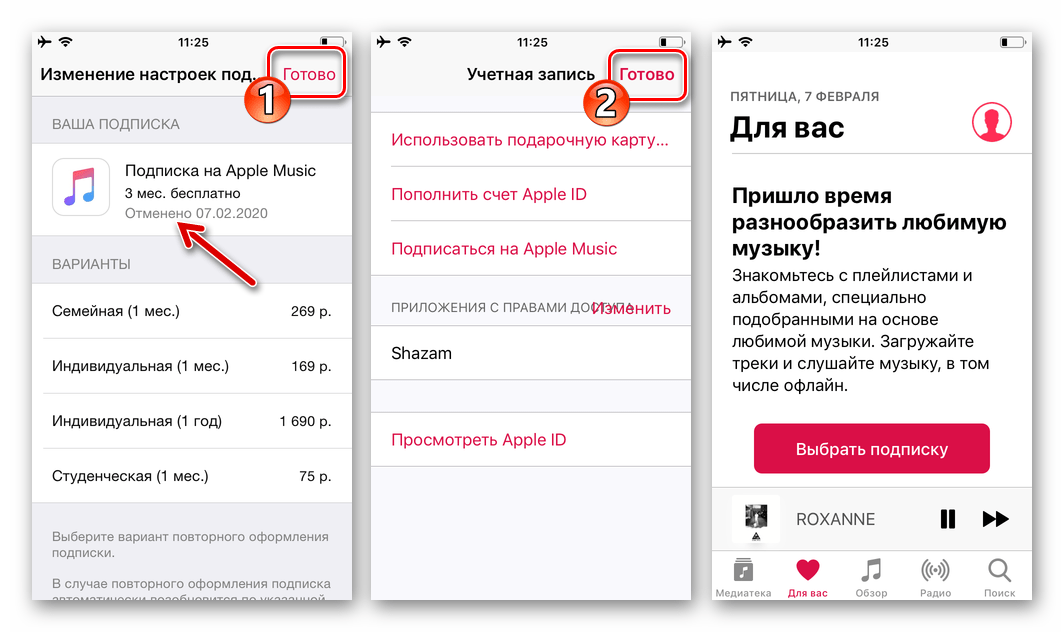
Способ 2: App Store
Поскольку Apple Music, если рассматривать этот ресурс с точки зрения принципа оплаты получаемых за счёт него возможностей, не отличается от любого другого доступного на iPhone сервиса, решить задачу из заголовка статьи возможно, в том числе, с помощью доступного в App Store средства управления всеми задействованными в рамках текущего Apple ID подписками.
- Откройте Апп Стор. Находясь в любом из трёх разделов Магазина программ – «Сегодня», «Игры» или «Приложения», тапните по своему фото, которое расположено вверху экрана справа.
Для завершения операции по отмене автоматического снятия средств за использование музыкального сервиса с привязанного к Apple ID платёжного средства нажмите «Отменить подписку».
Подтвердите необходимость отказа от Эппл Мьюзик, коснувшись соответствующей кнопки под отобразившимся запросом программы, после чего будет инициирована отмена подписки.
Способ 3: Настройки iOS
Еще один путь к возможности отмены подписки Apple Music проходит по пунктам «Настроек» iOS и завершается в разделе управления Apple ID, на который оформлен расширенный доступ к музыкальному сервису. Этот метод является наиболее универсальным, хотя и не самым быстрым.
- Откройте «Настройки» iOS и затем нажмите на присвоенное вашему идентификатору в экосистеме Apple имя – первый пункт на открывшемся экране.
Далее перейдите в раздел параметров «iTunes Store и App Store». Тапните по наименованию опции «Apple ID: e-mail» вверху, выберите «Посмотреть Apple ID» в открывшемся перечне.
При необходимости подтвердите право доступа к учётной записи, введя пароль от своего Эппл АйДи и коснувшись «Войти» в окошке с таким требованием. Пролистайте отобразившийся экран «Учетная запись», найдите пункт «Подписки» и тапните по нему.
В категории «ДЕЙСТВУЮЩИЕ» выберите «Подписка на Apple Music». Внизу экрана с информацией об услуге нажмите «Отменить подписку».
Далее осталось «Подтвердить» намерение отказаться от получения услуг музыкального сервиса, подождать пару секунд и убедиться в результативности проведенной операции – под наименованием «Подписка на Apple Music» должна отображаться одна из двух отметок: «Заканчивается: ДАТА» либо «Отменено ДАТА».
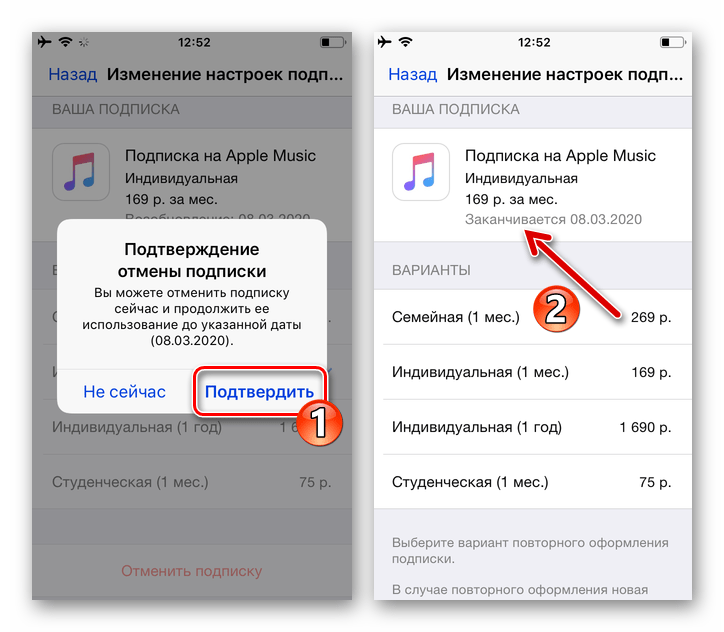
Таким образом, для пользователей iPhone отказ от использования предоставляемых сервисом Apple Music возможностей и прекращение их оплаты не должны представлять каких-либо сложностей – подписка отменяется путём простейших манипуляций и очень быстро.
Помимо этой статьи, на сайте еще 12483 инструкций.
Добавьте сайт Lumpics.ru в закладки (CTRL+D) и мы точно еще пригодимся вам.
Отблагодарите автора, поделитесь статьей в социальных сетях.
Источник